
تم ہو جب آپ کے کمپیوٹر کے لئے مت بھولنا بہار کو اپنے تمام چیزیں صفائی . ہارڈ ویئر سافٹ ویئر سے، آپ کے ونڈوز 10 لیپ ٹاپ یا ڈیسک ٹاپ اپ tidied اور ٹپ ٹاپ شکل میں چلانے حاصل کرنے کے لئے کچھ آسان طریقے ہیں.
انسٹال درخواستیں آپ استعمال نہیں کرتے کہ
یہ ٹپ واضح لگ سکتا ہے، لیکن یہ شروع کرنے کے لئے ایک اچھی جگہ ہے. آپ اضافہ آغاز پروگرام یا آپ کے کمپیوٹر بوٹ اور پس منظر میں اس کے استعمال کے وسائل کو زیادہ وقت لگ کر دے کہ پس منظر کے نظام کی خدمات کو انسٹال کہ بہت سے اطلاقات. کچھ پروگرام بے ترتیبی فائل کے اختیارات کے ساتھ ایکسپلورر کے سیاق و سباق کے مینو. دوسروں-خاص طور پر پی سی کے کھیل-کر سکتے ہیں بس ڈسک کی جگہ کی ایک بہت استعمال کرتے ہیں.
اگر آپ ان ایپلی کیشنز کے استعمال کرتے ہیں اور ان کو فائدہ مند مل جائے تو ٹھیک ہے، لیکن یہ ایپلی کیشنز کی ایک بڑی تعداد کو انسٹال اور بالکل انہیں استعمال نہ اپنے آپ کو تلاش کرنے کے لئے آسان ہے. صاف چیزوں کو کرنے کے لئے، ایپلی کیشنز کو آپ استعمال نہیں کرتے کہ ان انسٹال.
ونڈوز 10 پر، آپ ترتیبات & gt کی سربراہی کر سکتے ہیں؛ اطلاقات اور جی ٹی. اطلاقات & amp؛ آپ کو ان انسٹال کر سکتے ہیں کہ درخواستوں کی ایک فہرست کو دیکھنے کے لئے کی خصوصیات. آپ بھی روایتی "انسٹال یا ایک پروگرام تبدیل" تک رسائی حاصل کلاسیکی کنٹرول پینل میں پین .
آپ کی فہرست کے ذریعے جا رہے ہیں کے طور پر، اس میں بعض پروگراموں "انحصار" دوسرے پروگراموں کی ضرورت ہے ہیں یاد رکھیں کہ. مثلا، اگر آپ "کی ایک بڑی تعداد نظر آئے گا کہ ایک اچھا موقع ہے مائیکروسافٹ بصری C + + پنروئترن "یہاں اشیاء. آپ کو انسٹال کیا ان لوگوں کو چھوڑ کرنا چاہتے ہیں کریں گے.
تم نہیں جانتے تو ایک پروگرام ہے یا کیا یہ کیا کرتا ہے، اس کے لئے ایک ویب تلاش کریں. آپ تلاش کر سکتے ہیں پروگرام مثال کے طور پر آپ کے کمپیوٹر کی ہارڈ ویئر کے لئے ایک ضروری اور مفید افادیت ہے.
متعلقہ: کس طرح ونڈوز 10 پر بوڑھے انسٹال پروگرام پینل کو حاصل کرنے کے
آپ کی ضرورت نہیں ہے کہ براؤزر ملانے کو ہٹا دیں
براؤزر ملانے کے اطلاقات کی طرح ہیں. یہ ایک گروپ نصب اور انہیں استعمال نہیں اپنے آپ کو تلاش کرنے کے لئے آسان ہے. تاہم، براؤزر ملانے آپ کی ویب براؤزنگ کی سست کر سکتے ہیں، اور ان میں سے اکثر آپ کو آپ کے براؤزر میں ہر کام کو رسائی حاصل ہے. اس سے انہیں ہوتا ایک سیکیورٹی اور رازداری کے خطرے ، خاص طور پر اگر وہ ایک کمپنی یا فرد کی طرف سے پیدا کر رہے ہیں تم پر اعتماد نہیں کرتے.
آپ کی طرف سے کی جانے والی سرکاری براؤزر توسیع نصب کیا ہے تو پاس ورڈ مینیجر کمپنی کا ہے کہ آپ پہلے سے ہی ایک بات ہے کہ اعتماد. لیکن آپ کی طرف سے ایک کبھی کبھار مفید تقریب فراہم کرتا ہے کہ ایک چھوٹے سے ایکسٹینشن انسٹال کر لیا ہے، اور یہ بنایا گیا ہے اگر کسی نامعلوم فرد کا کنواں، شاید آپ کو بہتر اسے نصب بغیر دور ہو.
آپ کے ویب براؤزر کی نصب ملانے کے ذریعے جاؤ اور یہ کہ آپ کو اعتماد یا استعمال نہیں کرتے والوں کو ہٹا دیں. گوگل کروم میں، مثال کے طور پر، مینو & GT کلک کریں؛ مزید اوزار & gt؛ پر انہیں تلاش کرنے کے لئے تجاوزات. موزیلا فائر فاکس میں، مینو & GT کلک کریں؛ شامل کریں ons. مائیکروسافٹ کنارے میں، مینو & GT کلک کریں؛ تجاوزات.
متعلقہ: کیا آپ جانتے ہیں کہ براؤزر کی توسیع آپ کے بینک اکاؤنٹ میں دیکھ رہے ہیں؟
اپنے آغاز پروگرام موافقت
ہم ناتنصیب پروگراموں کو آپ کی ضرورت ہے اور استعمال نہیں کر رہے نہیں کرتے کہ سفارش. لیکن آپ کبھی کبھی شروع پر شروع کرنے سے اس کی روک تھام جبکہ نصب ایک پروگرام چھوڑنے کے لئے چاہتے ہیں کر سکتے. پھر آپ کو اس کی ضرورت ہے جب پروگرام صرف شروع کر سکتے ہیں. یہ کر سکتے ہیں آپ کے بوٹ کے عمل کو تیز اور آپ کے سسٹم ٹرے کو صاف یا نوٹیفکیشن کے علاقے .
تلاش کرنے کے لئے ونڈوز 10 پر آغاز پروگرام کنٹرولز ، آپ کے ٹاسک بار پر دایاں کلک کریں اور "ٹاسک مینیجر" (یا لئے Ctrl + شفٹ + ESC) کو منتخب کریں. کلک کریں "آغاز" کے ٹیب-اور آپ کو یہ نظر نہیں آتا ہے تو، پر کلک کریں "مزید تفصیلات" سب سے پہلے. (آپ کو ایک اسی طرح کے آلے حاصل کر سکتے ہیں ترتیبات اور جی ٹی؛ اطلاقات اور جی ٹی. شروع .)
کسی بھی پروگرام کو غیر فعال کریں آپ بوٹ پر چلانا نہیں چاہتے ہیں. ان میں سے کئی ضروری نہیں ہو گا. ذہن اس پر اثر انداز ہو سکتا ہے کہ فعالیت کے لئے مثال، آپ بوٹ پر مائیکروسافٹ OneDrive کے یا ڈراپ باکس چلانے کے لئے نہیں کا انتخاب کرتے ہیں، تو وہ شروع کرنے اور خود کار طریقے سے آپ کی فائلوں کی مطابقت نہیں کرے گا میں ریچھ. آپ اپنے کمپیوٹر کے ابتدائیہ عمل مکمل ہو گیا ہے کے بعد کہ کیا ہونے کے لئے ان کو کھولنے کے لئے کرنا پڑے گا.
متعلقہ: Windows 8 یا 10 میں آغاز درخواستیں انتظام کرنے کا طریقہ
اپنے ڈیسک ٹاپ اور فائلوں کو منظم کریں
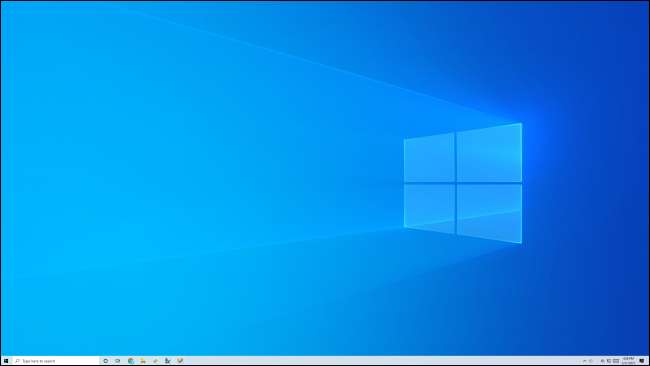
بہار کی صفائی کو صرف آپ کے کمپیوٹر تیز چلانے کے بنانے کے بارے میں نہیں ہے. اس سے اس کا استعمال کر تیزی سے آپ کو بنانے کے بارے میں بھی ہے. ایک مناسب طریقے سے منظم فائل کی ساخت اندوز یہ آپ کو آپ کی فائلوں کو آپ کے راستے میں حاصل کرنے کی ضرورت نہیں ہے کے بغیر ضرورت ہے کہ فائلوں کو تلاش کرنے کے لئے آسان ہوجائے گا.
آپ گندا ڈیسک ٹاپ صفائی اس کا ایک بڑا حصہ ہے. اور آپ کو آپ کے ڈیسک ٹاپ کو صاف کرنے کے لئے نہیں کرنا چاہتے تو، صرف آپ کے ڈیسک ٹاپ شبیہیں، آپ کو آپ کے ڈیسک ٹاپ دائیں کلک کرکے اور لنک اور جی ٹی unchecking کی طرف سے آسانی سے کر سکتے ہیں جس چھپانے پر غور؛ ڈیسک ٹاپ شبیہیں دکھائیں.
اس کے علاوہ، کھولنے فائل ایکسپلورر اور آپ کی ذاتی فائلوں اور فولڈروں کو منظم کرنے کے بارے میں غور. آپ ڈاؤن لوڈ فولڈر ہے کہ ایک اچھا موقع ہے، خاص طور پر، ایک صفائی-یا پرانے ڈاؤن لوڈ کے آپ کہ اب کوئی ضرورت کی صرف کچھ فوری حذف کرنے کی ضرورت ہے. جو بھی فولڈرز آپ اکثر استعمال کرتے ہیں، پر غور فائل ایکسپلورر میں فوری رسائی سائڈبار پر ان کو پن کرنا اپنے مواد کے لئے آسان رسائی کے لئے.
متعلقہ: آپ کا گندا ونڈوز ڈیسک ٹاپ کو منظم کرنے کے لئے کس طرح (اور جس طرح وہ اسے جاری رکھیں)
آپ کے ٹاسک بار اور شروع مینیو کو صاف
تم اس میں ہیں جبکہ، کٹائی یا آپ کے ٹاسک بار شبیہیں پنرگٹھن غور کریں. آپ تو ٹاسک بار کہ آپ ان کو دائیں کلک کرکے اور کو منتخب کر کے، کی ضرورت نہیں ہے ان پن ہٹانے کیلئے درخواستوں کے لئے شبیہیں کی مکمل ہے "ٹاسک بار سے پن ہٹائیں." جہاں بھی آپ ٹاسک بار پر دیں ان کی جگہ تبدیل کرنے کے لئے ڈریگ اور ڈراپ کے ساتھ ان کا دوبارہ منظم کریں.
ذرا دیکھنا اسے آپ کے شروع مینو کو حسب ضرورت بھی. ونڈوز 10 کی ڈیفالٹ اسٹارٹ مینو شارٹ کٹ ٹائل آپ شاید استعمال نہیں کرتے اس کے ساتھ پیک کیا ہے. آپ اسے اپنی مرضی کے مطابق کبھی نہیں کیا ہے تو، اب یقینی بنانے کے لئے صرف پروگراموں ہے کہ آپ کو اصل میں استعمال اس کی ٹائل علاقے میں ٹکی ہیں ایک اچھا وقت ہے.
اور تم اس میں ہیں جبکہ، آپ کو ایک نظام ٹرے آئکن ہے کہ پس منظر میں چل پروگراموں کی ایک قسم ہو سکتا ہے. تم کر سکتے ہو ایک فوری ڈریگ اور ڈراپ کے ساتھ چھپائیں نوٹیفکیشن علاقے شبیہیں ، آپ کے ٹاسک بار سے دور کا آئکن ہو رہی ہے جبکہ پروگرام چلانے چھوڑ کر.
متعلقہ: ونڈوز 10 اسٹارٹ مینو کی تخصیص کرنے کے 10 طریقے
آپ کے براؤزر اور اس کے بک مارکس کو صاف
آپ نے شاید آپ کے کمپیوٹر کے ویب براؤزر میں وقت کی ایک بہت خرچ کرتے ہیں. آپ کو اس کے بک مارکس کی خاصیت استعمال کرتے ہیں تو سمجھ میں آتا ہے کہ ایک طرح سے اپنے بک مارکس کو دوبارہ منظم کرنے میں کچھ وقت لینے پر غور کریں.
یہ بلکہ بک مارکس ٹول بار کے ساتھ تچرچھ مقابلے اپنے براؤزر کے بک مارکس کے مینیجر سے ایسا کرنے کا سب سے آسان ہے. گوگل کروم میں، مینو & GT کلک کریں؛ بک مارکس اور جی ٹی. بک مارک مینیجر اسے شروع کرنے کے لئے. اگر آپ مستقبل میں دوبارہ ان چاہتے صورت میں آگے بڑھنے سے پہلے اپنے بک مارکس کی پشت پناہی کرنے پر غور کریں. ہم کے لئے تجاویز کی ایک بہت مل گیا ہے آپ کے بک مارکس decluttering .
متعلقہ: آپ کی ویب براؤزر بک مارکس Declutter کے لئے کس طرح
جگہ خالی کرنے کیلئے چلائیں ڈسک صفائی
آپ کو کچھ عارضی فائلوں کو صاف اور کچھ ڈسک کی جگہ کو آزاد کرنے کے لئے چاہتے ہیں، تو ونڈوز میں تعمیر ڈسک صفائی کے آلے کو استعمال کرتے ہوئے کی کوشش کریں. ونڈوز 10 پر، اسٹارٹ مینو کو کھولنے "ڈسک صفائی" تلاش کا خانہ استعمال کے لئے تلاش، اور یہ شروع کرنے پر کلک کریں "ڈسک صفائی". آپ کو آپ کے ونڈوز کے صارف اکاؤنٹ کی فائلوں اور نظام گیر فائلوں دونوں کی صفائی کر رہے ہیں اس بات کا یقین کرنے کے لئے "کلین اپ سسٹم فائلوں" کے بٹن پر کلک کریں.
یہ آپ کی آخری Ran کی اس آلے کے بعد کیا گیا ہے کتنی دیر تک پر منحصر ہے، آپ کو غیر ضروری کی گیگا بائٹس کو آزاد کرنے کے قابل ہو سکتے ہیں فائلوں کے لئے مثال، پرانی ونڈوز کی تازہ ترین معلومات سے متعلق فائلیں. چیزوں کو حذف کرنا ڈسک صفائی کے منصوبوں کی فہرست کے ذریعے احتیاط سے دیکھو آلہ آپ کو رکھنا چاہتے ہیں نہیں حذف کچھ بھی کرتا ہے کہ یقینی بنانے کے لئے.
متعلقہ: یہ محفوظ ونڈوز 'ڈسک صفائی میں ڈیلیٹ سب کچھ کرنے کے لئے ہے؟
آپ کے پی سی سے باہر دھول

آپ ایک ڈیسک ٹاپ پی سی ہے، تو آپ اسے باقاعدگی سے کھولنے اور یہ ایک فوری دھول دینے کی جانی چاہیے. (پہلا دور PC تبدیل کرنے کے لئے اس بات کا یقین ہو جائے!) اپنے لیپ ٹاپ صفائی یہ بھی ضروری ہو سکتا ہے.
دھول اکثر آپ کے کمپیوٹر کی شائقین میں اور دیگر اجزاء، ان کولنگ تاثیر کو کم کرنے میں بناتا ہے. اس کے نتیجے کے طور پر، آپ کے کمپیوٹر hotter ہو چلانے کے کر سکتے ہیں، یا کم از کم، پرستار کولنگ کے اسی رقم فراہم کرنے کے لئے سخت محنت کرنی پڑے گی.
تم پاگل میں جانے کی ضرورت نہیں ہے جبکہ اچھی طرح آپ کے کمپیوٹر کے ہر حصے کی صفائی ، ہم آپ کے کمپیوٹر آف powering اور کمپریسڈ ہوا کے ساتھ اسے صفائی تجویز کرتے ہیں (کی طرح کرتے ہیں فالکن دھول آف یا اسی طرح کی ایک برانڈ). اس کے لئے ایک خلا کا استعمال کبھی نہیں!
متعلقہ: اچھی طرح آپ کے گندی ڈیسک ٹاپ کمپیوٹر کو صاف کرنے کے لئے کس طرح
اپنی گندی بورڈ، مانیٹر، صاف، اور مزید
آپ کے کمپیوٹر کے اندر دھول کارکردگی اور کولنگ اثر انداز کر سکتے ہیں. اپنے کی بورڈ پر آپ کے کمپیوٹر کے مانیٹر کی سکرین پر، چابیاں کے درمیان میں، اور زیادہ: لیکن بھی، کہیں اور خاک کو شاید نہیں ہے.
بہار کی صفائی ایک اچھی، گہری صاف کرنے کے لئے ایک اچھا وقت ہے. آپ کے مانیٹر کو صاف کرنے کے لئے، آپ کو واقعی سب کی ضرورت ایک معیاری microfiber کپڑے، اسی طرح آپ کو شیشے کی ایک جوڑی مسح کرنے کے لئے استعمال کروں گا ہے.
گہری صاف اپنے کی بورڈ کے لئے، آپ کو عام طور پر چابیاں کو ہٹانے اور جمع ملبے کو صاف کرنے کمپریسڈ ہوا یا ایک خلا کا استعمال کر سکتے ہیں.
ہمارے پاس ہے تمام آپ کے دوسرے پی سی peripherals کی صفائی کے لئے تجاویز بھی. آپ مختلف کی وسیع اقسام کے خرید سکتے ہیں صفائی کے عمل کو مدد کی رفتار سے وعدہ کرتا ہوں کہ اس کی مصنوعات .
متعلقہ: صاف اور کیٹانرہت سب کیسے آپ کے گیجٹ
اختیاری: غور کریں "ری سیٹ" ونڈوز 10
آپ ری سیٹ ونڈوز 10. کیا کے ساتھ اس کو الجھانے نہیں، ایک تازہ، صاف ونڈوز کی تنصیب کے ساتھ شروع کرنے کے لئے چاہتے ہیں کے بارے میں غور طرح آپ محسوس کرتے ہیں تو: ایک geeky ٹپ کے ساتھ چلو آخر آپ کے کمپیوٹر rebooting کے -یہ زیادہ دیگر آلات پر ایک فیکٹری ری سیٹ کی طرح ہے.
ونڈوز 10 میں، "ری سیٹ" ونڈوز جو دوبارہ کی طرح ہے. آپ کے پروگراموں آپ کو انسٹال کیا ہے اور ترتیبات آپ کو تبدیل کر دیا ہے کے بغیر، ایک فیکٹری ڈیفالٹ ماحول مل جائے گا. اس کے بعد آپ کو تازہ شروع کر سکتے ہیں. (آپ کو دوبارہ ترتیب دینے کے عمل سے گزر رہی ہے جبکہ آپ کی ذاتی فائلوں کو رکھنے کے لئے منتخب کر سکتے ہیں.)
ونڈوز ری سیٹ کے دوران، آپ کو منتخب کر سکتے ہیں ایک انجام "تازہ آغاز" اصل میں کسی بھی مٹا دے گا جس مینوفیکچرر سے نصب bloatware میں اور اپنی ایک تازہ دے، براہ راست سے-مائیکروسافٹ ونڈوز 10 نظام. آپ کے کمپیوٹر صنعت کار سے نصب ردی کی ایک بہت کے ساتھ آئے ہیں، تو اس کی کوشش کرنے کے لئے ایک عظیم اختیار ہے.
انتباہ: آپ کو اس کی کوشش کریں تو، آپ اس کے بعد، آپ کو اپنے سافٹ ویئر دوبارہ انسٹال اور ونڈوز 10 جس طرح آپ کو یہ پسند تشکیل وقت خرچ کرنا پڑے گا کہ اس بات سے آگاہ ہونا چاہئے. اس کے علاوہ، ہم سفارش کرتے ہیں آپ کی فائلوں کا بیک اپ لینے آپ درست اختیارات کو منتخب کریں تو دوبارہ ترتیب دینے کے عمل کو آپ کی فائلوں کو رکھ سکتے ہیں، لیکن یہ افسوس سے زیادہ محفوظ ہونا بہتر ہے:، اس عمل سے گزر رہی صرف صورت میں پہلے. یہ ہر وقت ایک نئے، اپ ٹو ڈیٹ بیک اپ کرنے کے لئے ہمیشہ بہترین ہے.
ایک تازہ ونڈوز تنصیب نہیں کرنا چاہتے؟ اس مرحلے کو چھوڑ! آپ ہمارے دیگر تجاویز پر عمل کیا، تو آپ کے کمپیوٹر کو پہلے ہی اپ spruced جانا چاہئے.
متعلقہ: کس پر مئی 2020 اپ ڈیٹ استعمال ونڈوز 10 کی "تازہ آغاز" تک
ابھی آپ کے کمپیوٹر تک tidied اور جانے کے لئے تیار کیا جاتا ہے. موسم بہار موسم صاف باقی سب کچھ کیوں نہیں؟ لے لو LifeSavvy کی بہار کی صفائی چیلنج 30 دنوں میں آپ کے گھر کو سپروس.
متعلقہ: بہار کی صفائی دن 1: دوبارہ دعوی کریں آپ باورچی خانے کے سنک







